Seperti yang kita tahu bahwa Youtube merupakan situs berbagi video yang saat ini kian meroket kepopulerannya. Youtube ini didirikan oleh mantan karyawan Paypal yaitu Jawed Karim, Chad hurley dan Steve Chan.
Dengan adanya Youtube ini, kita bisa menonton, mengunggah bahkan mendownload berbagai macam video yang ada disana.
Banyak orang yang ingin mendownload video yang mereka tonton di Youtube. Tetapi, sebagian dari mereka masih belum bisa bagaimana cara mendownload video di Youtube. Nah, pada artikel tutorial kali ini, saya akan berbagi bagaimana sih cara mendownload video di youtube.
Cara download video di Youtube
Sebenarnya ada banyak cara yang bisa anda coba untuk mendownload video dari Youtube. Tetapi, beberapa cara yang saya sebutkan dibawah merupakan cara yang paling mudah dan cocok untuk anda yang masih belum bisa bagaimana cara download video di Youtube dengan cepat dan mudah.
#1 Tambahkan ‘ss’ pada url, beres deh
Cara pertama yang bisa anda coba adalah dengan menambahkan ss pada url video Youtube yang ingin anda download.
Sebenarnya cara ini sama dengan kita memasukkan url video Youtube pada situs video downloader online. Ada banyak sekali situs video downloader yang bisa kita gunakan seperti savefrom.net (seperti yang kita gunakan pada cara pertama), keepvid.com, clipconverter.cc dan lain sebagainya.
1. Buka video Youtube yang ingin anda download melalui browser (disarankan Google Chrome atau Mozilla), jangan menggunakan aplikasi youtube di HP (untuk pengguna android).
2. Tambahkan ss pada url video yang ingin anda download. Misalkan url dari video tersebut : https://www.youtube.com/watch?v=mmvyiGACmPM jika ditambahkan ss menjadi : https://www.ssyoutube.com/watch?v=mmvyiGACmPM
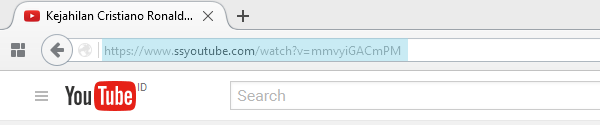
3. Anda akan dialihkan ke sebuah halaman untuk mendownload videonya
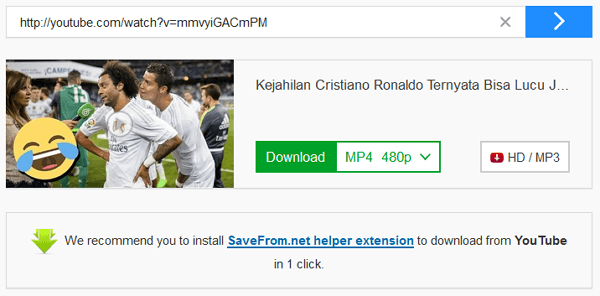
4. Pilih format video yang anda inginkan, entah itu MP4 480p, MP4 360p atau 3GP. Pastikan memilih format video yang tidak ada gambar ikon musik disilang, karena ikon tersebut menandakan bahwa format video yang dimaksud tidak ada suaranya. Lihat video tanpa suara itu gak enak loh, hehehe. 

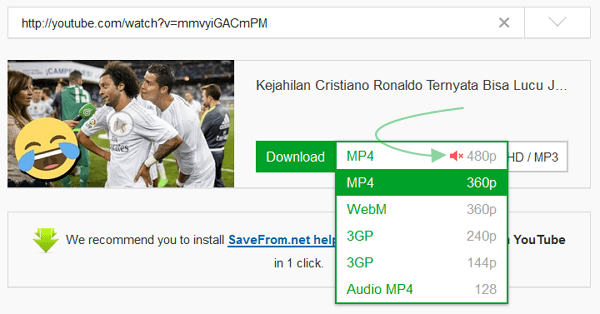
5. Setelah anda selesai memilih format yang diinginkan, video akan ter-download secara otomatis. Jika tidak, pilih tombol Download untuk mendownloadnya.
Seperti yang sudah saya bilang sebelumnya bahwa ada banyak situs video downloader online yang bisa anda coba dan cara kerjanya pun hampir sama semua yaitu dengan memasukkan url videonya, pilih format videonya terakhir tinggal download videonya.
#2 Menggunakan Add-ons/ Extention
Add-ons atau extention merupakan tool tambahan pada browser yang memiliki fungsi tertentu. Ada beberapa add-ons yang bisa kita gunakan untuk mendownload video di youtube, salah satunya adalah Easy Youtube Video Downloader.
1. Pertama-tama tambahkan add-ons Easy Youtube Video Downloader pada browser anda. Untuk Mozilla klik disini, dan untuk Opera klik disini.
2. Klik Add to Firefox untuk menambahkan add-ons tersebut.
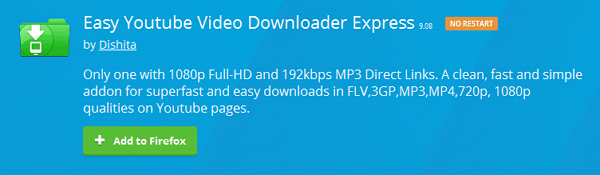
3. Browser akan mulai mendownload add-ons tersebut, lalu klik install untuk menambahkannya.
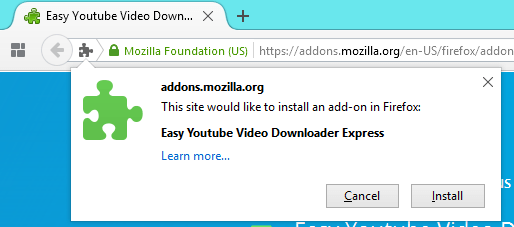
4. Jika add-ons sudah terinstall dengan baik, silakan buka video yang ingin anda download
5. Klik tombol Download As dibawah channel video, lalu pilih format video yang anda inginkan.
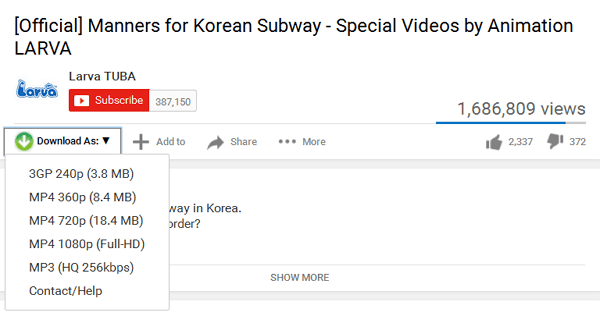
6. Pilih Save File, kemudian pilih OK untuk mulai mendownload videonya.
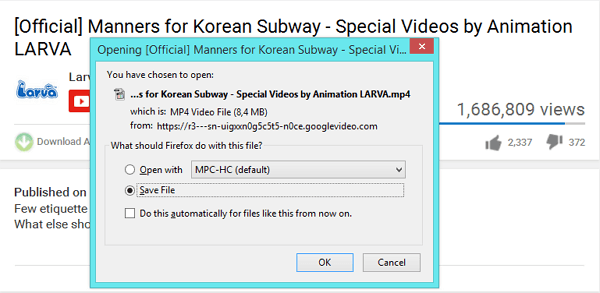
Ada banyak add-ons yang bisa kita gunakan untuk mendownload video Youtube, tapi pilihan saya jatuh pada Easy Youtube Video Downloader karena simpel dan mudah digunakan.
Untuk pengguna Opera, jika sudah menambahkan add-ons tersebut, restart Opera anda dengan cara tutup semua tab atau klik tombol X pada pojok kanan atas jendela browser, kemudian buka kembali browser Opera anda.
Sayangnya untuk pengguna Chrome tidak bisa menggunakan add-ons/ extention (meskipun tersedia di Chrome Web Store) untuk mendownload video Youtube karena pihak Chrome melarangnya.





No comments